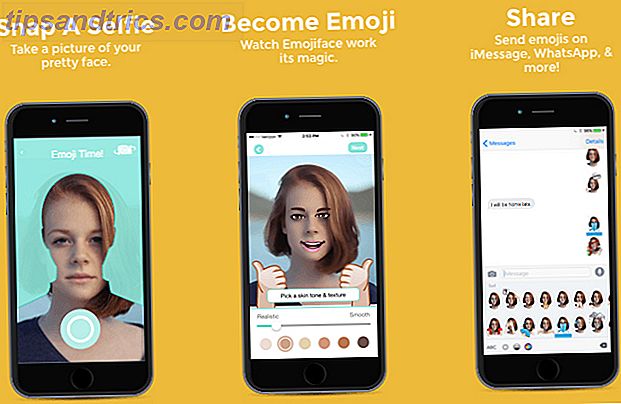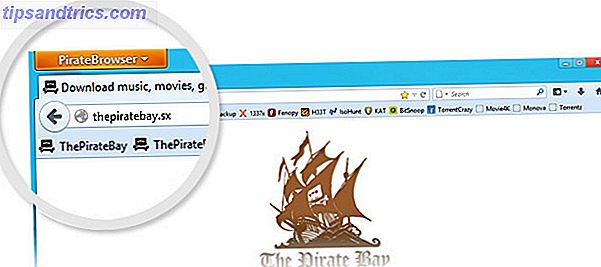Hai trasmesso sport e film sul tuo media center di Kodi, senza rendertene conto, in realtà, probabilmente non dovresti. Ma ora il penny è caduto, e tu vuoi andare avanti.
È tempo di scaricare la tua confezione di Kodi (non preoccuparti, è ancora legale possedere e utilizzare What Are Kodi Boxes ed è legale possederne uno?) Che cosa sono le scatole Kodi ed è legale possederne una? popolare, abbiamo deciso di spiegare quali sono le scatole Kodi e offrirti una risposta definitiva sulla loro legalità.Per saperne di più) o puoi ancora goderti i tuoi film preferiti, programmi TV, musica, podcast e sport?
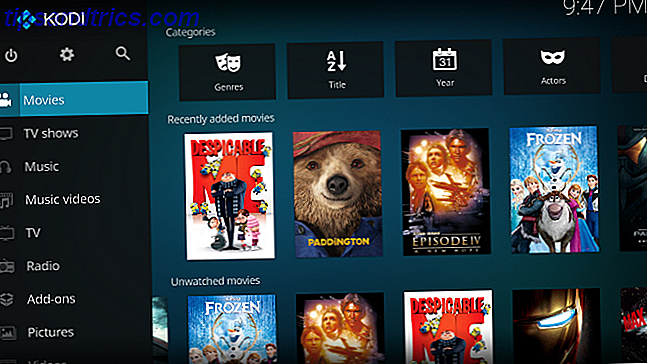
Cull the Kodi Add-ons
Per iniziare, devi prestare attenzione ai vari componenti aggiuntivi che hai installato sulla tua confezione Kodi. In caso di contestazioni legali, scoprirai che i componenti aggiuntivi in questione hanno smesso di funzionare. Non importa se gestisci Kodi su una TV box basata su Android, Amazon Fire Stick Come installare Kodi Media Center su Amazon Fire Stick Come installare Kodi Media Center su Amazon Fire Stick In questo articolo spieghiamo come installa Kodi su Amazon Fire TV Stick. Che, quando hai finito, ti lascerà il miglior media center per chiunque abbia un budget limitato. Per saperne di più, un desktop o laptop, o su un Raspberry Pi Installa Kodi per trasformare il tuo Raspberry Pi in un Home Media Center Installa Kodi per trasformare il tuo Raspberry Pi in un Media Center di casa Hai bisogno di una soluzione di media center, e hai sentito a proposito di Kodi. È adatto e puoi installarlo sul tuo Raspberry Pi? E come lo fai oltre le basi? Leggi altro - non vuoi più questi componenti aggiuntivi.
Neanche questo è un compito veloce, purtroppo. Avrai bisogno di avviare il tuo dispositivo Kodi e correre attraverso ogni singolo componente aggiuntivo per confermare se funziona o meno. E se funziona, controlla che offra contenuti legalmente.
Ecco un indizio: se vengono trasmessi in streaming film e programmi TV e non li stai pagando, devi disinstallare il componente aggiuntivo.

Per disinstallare il componente aggiuntivo Kodi indesiderato, accedere al menu Componenti aggiuntivi> I miei componenti aggiuntivi e selezionare il componente aggiuntivo in questione. Nella schermata successiva, trova il pulsante Disinstalla e fai clic o tocca. Conferma la tua decisione e attendi un attimo che il componente aggiuntivo venga rimosso. Hai finito!
Trova componenti aggiuntivi ufficiali e legali
Se hai ancora qualcosa, probabilmente sono cose come YouTube o alcuni canali di podcast. Questo va bene: sei sulla buona strada per usare Kodi senza attirare l'attenzione indesiderata dei federali. Non avrai difficoltà a trovare componenti aggiuntivi legali che offrano contenuti di qualità.
La maggior parte dei componenti aggiuntivi di cui ci si può fidare per fornire contenuti di origine legale è disponibile nel repository Add-on ufficiale di Kodi. Tuttavia, certamente non dovresti stare senza quanto segue:
- Youtube
- USTVNow
- Contrazione
- ESPN 3 (è richiesto un abbonamento valido)
- Plex for Kodi (Plex Pass richiesto)
Troverai molto altro ancora, da FunnyOrDie a canali comici, podcast, TED Talks ... la lista continua.
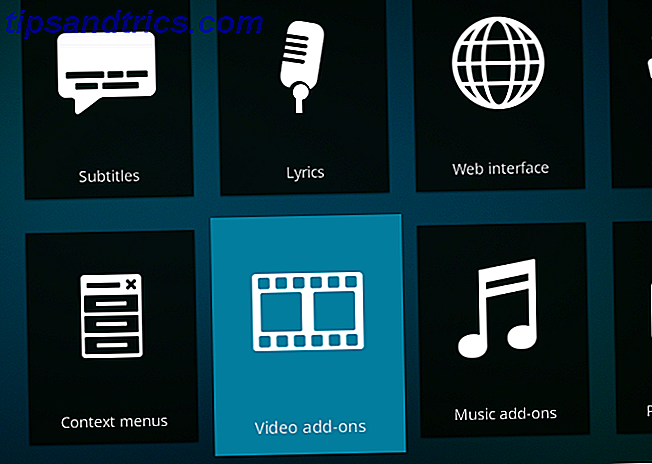
Questi possono essere trovati in My Add-ons> Add-on Repository, dove dovrebbe essere abilitato il repository Add-on di Kodi. Una volta fatto ciò, avrai accesso alla selezione completa di componenti aggiuntivi sicuri tramite Componenti aggiuntivi> Download> Componenti aggiuntivi video (e anche altre categorie).
Aggiungi spazio di archiviazione alla tua casella Kodi
Hai acquistato film e box che desideri guardare su Kodi? Hai diverse opzioni qui. La cosa più semplice è semplicemente sfogliare Kodi fino a trovare i media droidi che stai cercando.
Per fare ciò, apri la schermata Film (o programmi TV, Musica o Musica) quindi Inserisci file . Qui, fai clic su Aggiungi video (o programmi TV, ecc.) E seleziona la directory in cui è memorizzato il contenuto multimediale, facendo clic su OK per terminare. Ti verrà quindi richiesto di cercare i metadati relativi ai file multimediali - descrizioni, copertine dei DVD e post dei film, ecc. Ciò avverrà automaticamente finché la tua casella Kodi è connessa a Internet, utilizzando un componente aggiuntivo preinstallato .
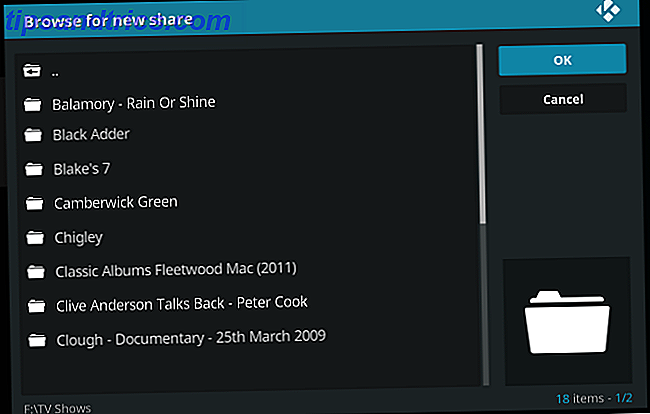
Tuttavia, se nella tua confezione Kodi non è presente nulla, i risultati saranno limitati. Di conseguenza, dovresti considerare l'aggiunta di spazio di archiviazione a Kodi. Se il tuo media center Kodi è un PC home theater, lo spazio aggiuntivo probabilmente non sarà un problema: tutto ciò che dovrai fare è copiare i tuoi video su di esso tramite FTP.
Nel frattempo, se sei una delle tante persone che usano una scatola Kodi compatta basata su Android, o un Raspberry Pi con OpenELEC o OSMC, allora un'unità fisica dovrebbe essere collegata via USB. Questo può essere un dispositivo flash USB Guida USB Flash Drive: 5 cose da sapere quando si acquista una guida USB Flash: 5 cose da sapere quando si acquista Una chiavetta USB può sembrare banale e semplice, ma ci sono alcuni suggerimenti e stranezze che dovrebbe sapere prima di acquistare il tuo prossimo. Leggi altro o un disco rigido esterno (o unità a stato solido). Questa è anche un'opzione per PC e laptop.
Si noti che su dispositivi a bassa potenza, la memoria esterna richiederà probabilmente il proprio alimentatore.
Una volta connesso, dovresti riuscire a trovare contenuti multimediali sul dispositivo tramite Kodi. Utilizza gli stessi passaggi precedenti, utilizzando Sfoglia per trovare il dispositivo esterno anziché una directory locale.
Goditi video e musica da fonti remote
Se un'unità disco rigido esterna non è un'opzione (forse stai utilizzando Amazon Fire Stick o la tua casella Kodi basata su Android è corta sulle porte USB), puoi eseguire lo streaming di contenuti multimediali da fonti remote sulla tua rete locale.
Una tale sorgente remota potrebbe essere un altro PC sulla rete, o forse una soluzione NAS 7 Ragioni per utilizzare un NAS per archiviazione e backup dei dati 7 Ragioni per utilizzare un NAS per archiviazione dati e backup I dischi rigidi esterni sono ottimi per l'archiviazione dei dati, ma lì ci sono molti altri vantaggi nell'utilizzare un'unità collegata alla rete. Ecco tutto ciò che devi sapere. Leggi di più . Network Attached Storage funziona come un'unità di rete ed è un modo per eseguire il proprio cloud storage locale. Tieni presente che i video acquistati e scaricati da alcune fonti potrebbero essere limitati dal DRM. Che cos'è il DRM e perché esiste se è così malvagio? [MakeUseOf Explains] Cos'è il DRM e perché esiste se è così malvagio? [MakeUseOf Explains] La gestione dei diritti digitali è l'ultima evoluzione della protezione delle copie. È la più grande causa di frustrazione degli utenti oggi, ma è giustificata? DRM è un male necessario in questa era digitale, o è il modello ... Leggi di più, che può limitare lo streaming a un altro dispositivo (come la tua casella Kodi).
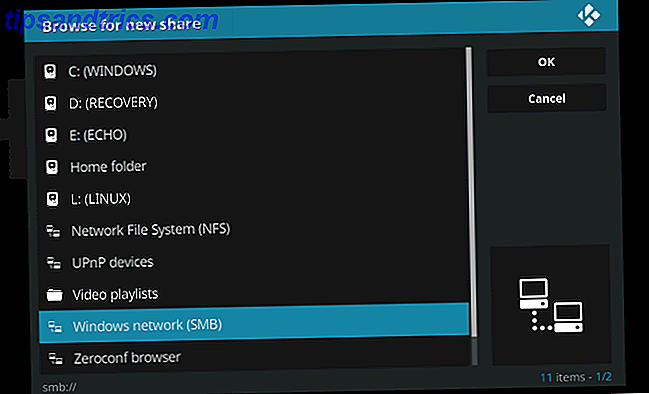
Per aggiungere una risorsa di rete allo streaming multimediale, devi prima assicurarti che il dispositivo sia visibile sulla rete locale. Questo di solito è semplice; se stai accedendo a un NAS, ad esempio, il suo scopo è quello di essere visibile. Se stai cercando di accedere ai dati da un'unità pubblica su un PC Windows, la nostra guida alle condivisioni di rete di Windows ti aiuterà.
Aggiungendo il dispositivo significa ancora una volta andare alla schermata Film (o alla schermata dei programmi TV, ecc.), Fare clic su Aggiungi video e identificare la condivisione di rete desiderata. Fare clic su OK, quindi selezionare la condivisione per trovare la directory giusta e fare clic su Aggiungi .
Kodi è fantastico, non importa come lo si usa
Il free-for-all è finito. È la fine di un'epoca - ma ciò non significa che sia la fine di Kodi. Tutto ciò di cui hai bisogno per goderti contenuti video e audio (TV, film, raccolte musicali, podcast e persino foto) è integrato in Kodi. Usare Kodi legalmente è semplice:
- Rimuovi componenti aggiuntivi per lo streaming di contenuti protetti da copyright senza autorizzazione.
- Utilizzare solo componenti aggiuntivi ufficiali (legali).
- Visualizza i tuoi filmati da un dispositivo USB.
- Scambia i contenuti sulla rete domestica da un altro PC o NAS.
Non importa se Kodi è installato sul tuo PC principale, un HTPC, una Amazon Fire Stick, la tua console di gioco o persino su una scatola Android o Raspberry Pi. Segui questi passaggi per assicurarti che il tuo media center di Kodi sia legale e inizia a godertelo nel modo giusto. Consigliamo anche i nostri suggerimenti per la configurazione di Kodi per un'esperienza ottimale Come configurare e utilizzare Kodi: per principianti Come impostare e utilizzare Kodi: per principianti Probabilmente hai sentito persone parlare di Kodi, ma che cos'è? E come si inizia con questo? Ecco come impostare e iniziare a utilizzare Kodi. Leggi di più .